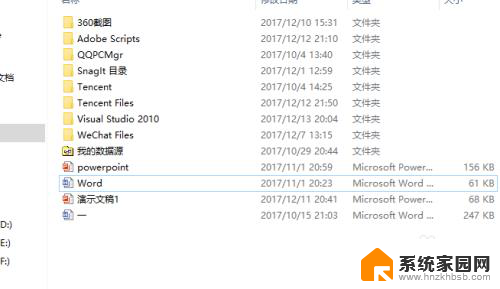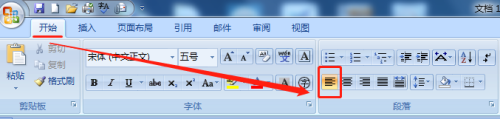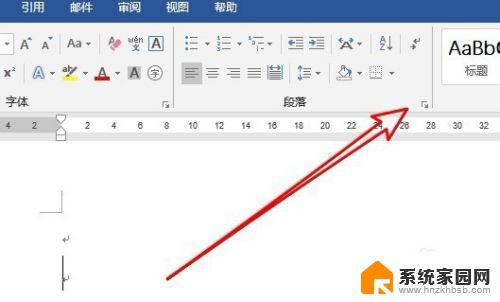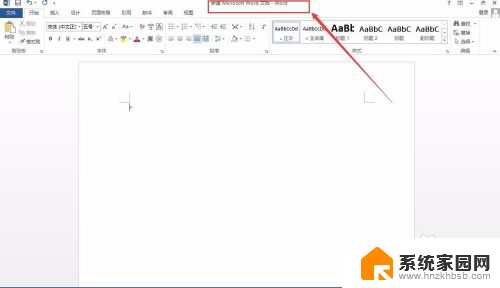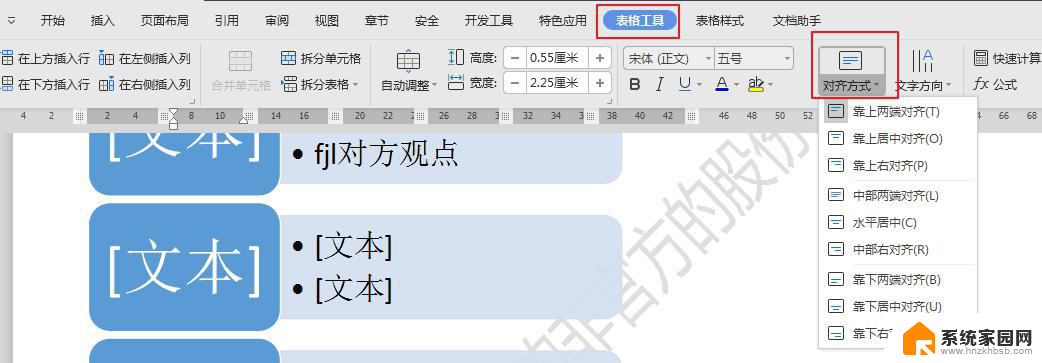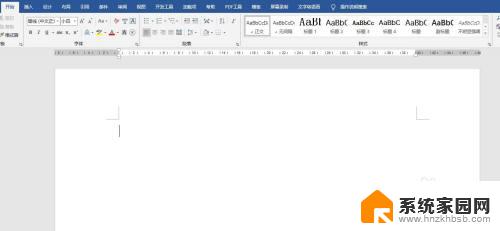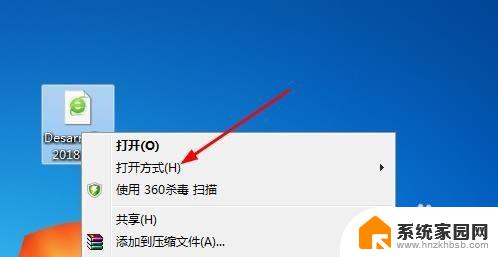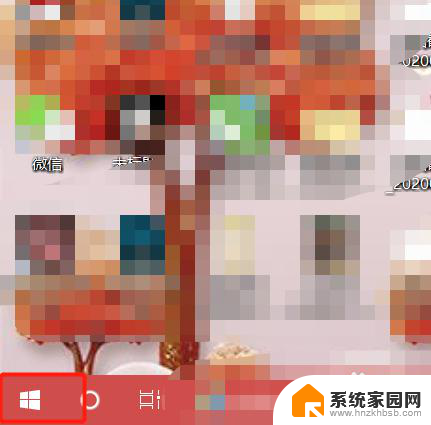word默认对齐方式是什么 Word默认对齐方式如何设置
Word是一款常用的文字处理软件,它提供了丰富的排版和格式设置功能,其中默认的对齐方式是左对齐,左对齐是指文本在页面的左侧对齐,右侧则呈现不规则的边缘。这种对齐方式适用于大部分文档的排版需求,能够使得文本整齐、清晰地呈现在页面上。如果需要根据特定需求改变默认的对齐方式,我们也可以通过简单的设置来实现。在Word中,只需点击菜单栏中的段落选项,然后在对话框中选择所需的对齐方式,如居中对齐、右对齐等,即可改变默认的对齐方式。通过灵活运用这些对齐方式的设置,我们可以轻松实现个性化的文档排版效果。
方法如下:
1.新建或者打开任意Word文档
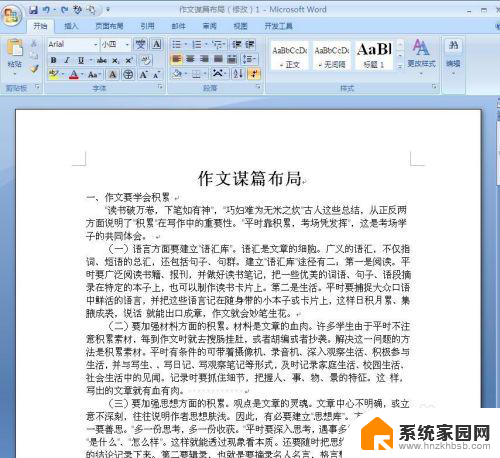
2.在菜单栏“开始”选项卡下面找到“段落”选项组
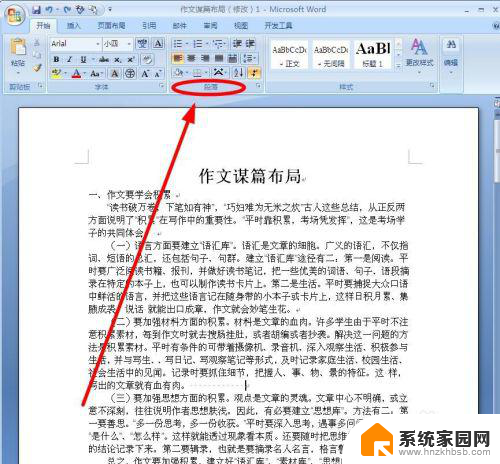
3.单击“段落”对话框按钮,调出“段落”对话框
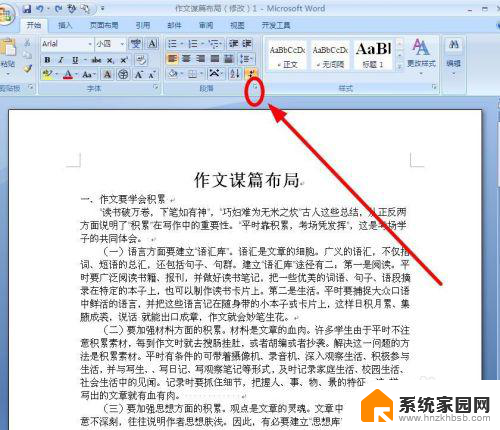
4.在“段落”对话框,单击“缩进和间距”选项卡
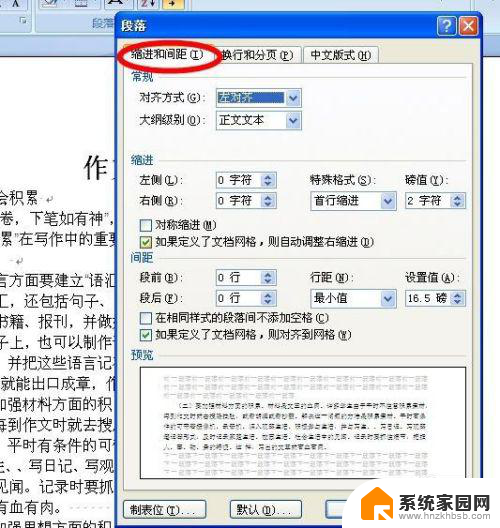
5.我们在“常规”选项下面可以看到默认的“对齐方式”是“左对齐”,要修改成“两端对齐”。单击后面的小箭头
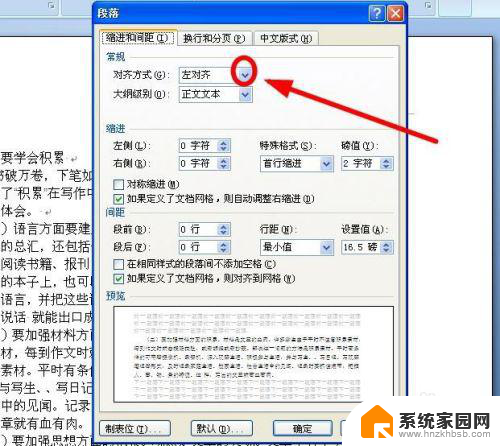
6.在下拉菜单中选择“两端对齐”单击
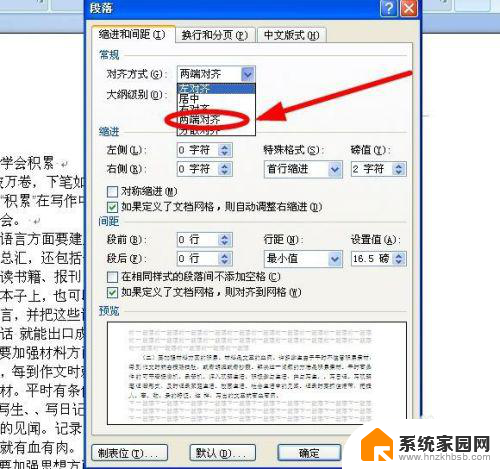
7.选中完成后,找到对话框最下边一行的“默认”单击
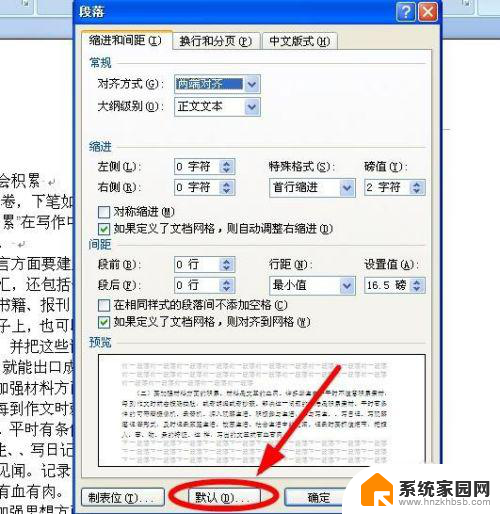
8.在弹出的确认对话框选中“是”单击,默认的对齐方式就修改成“两端对齐”方式了
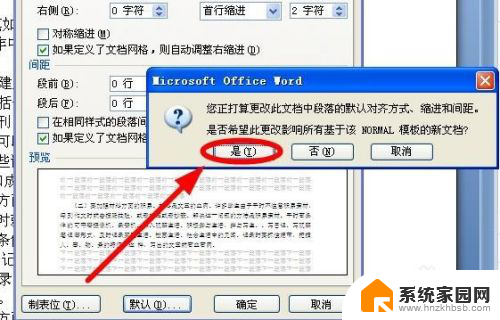
以上就是 Word 默认对齐方式的全部内容,如果您有不懂的地方,可以根据本文的方法来操作,希望能够对您有所帮助。